Comment déverrouiller un clavier qui ne tape pas dans Windows 11

Avez-vous déjà constaté que votre clavier ne tapait pas lorsque vous allumez votre ordinateur portable ? Eh bien, ce n’est pas inhabituel pour les utilisateurs d’ordinateurs portables. Ce problème se produit principalement lorsque votre clavier est verrouillé. Si vous avez accidentellement verrouillé le clavier de votre ordinateur portable, vous ne pourrez pas utiliser votre ordinateur tant que vous ne l’aurez pas déverrouillé à nouveau. Si le clavier n’imprime pas, vous devrez d’abord le déverrouiller. Si vous ne savez pas comment verrouiller ou déverrouiller votre clavier dans Windows 11, cet article vous aidera.
Comment réparer un clavier verrouillé ou qui n’imprime pas
Cet article vous aidera à verrouiller ou déverrouiller votre clavier dans Windows 11.
Verrouiller ou déverrouiller votre clavier dans Windows 11
Il existe deux façons de verrouiller ou de déverrouiller votre clavier dans Windows 11. Vous pouvez le faire avec le raccourci de la touche de verrouillage ou en activant ou en désactivant les touches de filtre.
Verrouiller ou déverrouiller avec un raccourci clavier
La plupart des ordinateurs portables sont équipés d’une clé de verrouillage sur le clavier. La touche de verrouillage d’un clavier se trouve généralement sur les touches F en haut. Appuyez simplement sur la touche Fn + Verrouiller de votre clavier pour déverrouiller votre clavier. Cela déverrouillera le clavier s’il est déjà verrouillé. Appuyez à nouveau sur la touche Fn + Verrouiller de votre clavier pour verrouiller le clavier.
Cette touche peut être présente ou non sur le clavier de votre ordinateur portable. Cette méthode peut fonctionner sur votre ordinateur portable Windows 11. Si cette clé est absente de votre ordinateur portable, vous pouvez passer à la méthode suivante pour verrouiller ou déverrouiller votre clavier.
Activer ou désactiver les clés de filtre dans Windows 11
Une autre chose que vous pouvez essayer de faire est d’activer ou de désactiver les clés de filtre dans Windows 11. Vous pouvez le faire en suivant ces étapes :
- Ouvrez l’ application Paramètres en appuyant sur la combinaison de touches Windows + I sur votre PC.
- Dans l’ application Paramètres , accédez à l’ onglet Accessibilité dans la barre latérale gauche.
- Ici, sur le côté droit, cliquez sur Clavier.
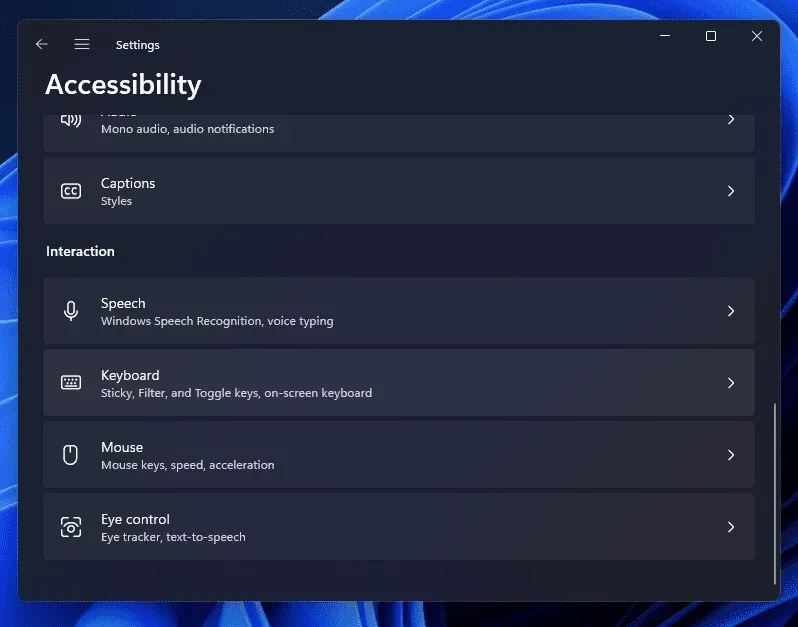
- Sur l’écran suivant, vous verrez l’ option « Filtrer les clés ».
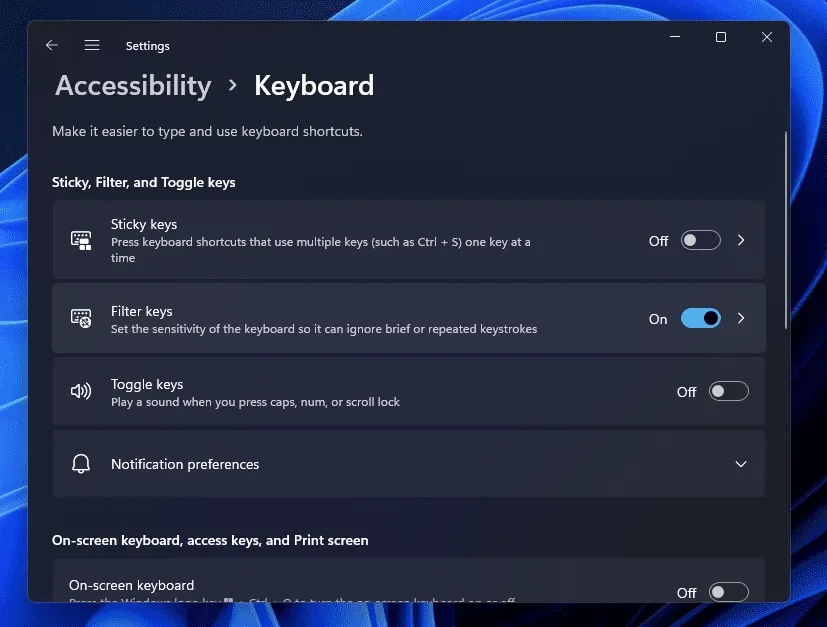
- Si cette option est déjà activée, votre clavier est verrouillé. Éteignez l’interrupteur pour déverrouiller le clavier. Si vous souhaitez verrouiller à nouveau le clavier, activez le commutateur.
Vérifier le matériel défectueux
Si le clavier ne fonctionne toujours pas, cela peut être dû à un matériel défectueux. Oui, les utilisateurs peuvent fréquemment rencontrer ce problème en raison d’un matériel défectueux qui peut donner l’impression que le clavier est verrouillé. Si vous utilisez un ordinateur portable, vous devriez probablement vérifier la présence de poussière entre les touches et nettoyer le clavier. Si vous doutez que le clavier soit défectueux, vous devriez probablement essayer d’utiliser un clavier externe.
Si le clavier de votre ordinateur portable est défectueux, un clavier externe fonctionnera probablement sans problème. Si le clavier externe que vous avez essayé de connecter à votre ordinateur fonctionne correctement, vous devriez probablement vous rendre dans un centre de service et faire réparer le clavier.
FAQ
Comment réparer mon clavier qui ne tape pas sous Windows 11 ?
Vous pouvez probablement rencontrer ce problème lorsque votre clavier est verrouillé. Si vous constatez que votre clavier est verrouillé, vous pouvez suivre les étapes de cet article pour le déverrouiller, puis tout fonctionnera correctement.
Comment déverrouiller le clavier dans Windows 11 ?
Vous pouvez déverrouiller votre clavier sur votre PC Windows 11 avec une clé de verrouillage. Appuyez et maintenez la touche Fn + Verrouillage du clavier pour déverrouiller le clavier.
Conclusion
Plus tôt dans cet article, nous avons expliqué comment verrouiller et déverrouiller votre clavier dans Windows 11. Parfois, vous pouvez rencontrer des problèmes avec votre clavier et vous pouvez constater qu’il ne fonctionne pas ou ne s’imprime pas lorsque vous démarrez votre ordinateur. Eh bien, une cause fréquente pourrait être un clavier verrouillé. Si votre clavier est verrouillé, vous pourrez le déverrouiller en suivant les étapes décrites dans cet article. De plus, nous avons également expliqué comment verrouiller à nouveau le clavier après l’avoir déverrouillé.



Laisser un commentaire